唤醒开启win10微软小娜详细图文步骤
win10作为一个新出的系统,自然有它的特色,小娜是win10的一个亮点,微软小娜不仅仅能够跟大家进行聊天交流,还可以使用微软小娜进行搜索,那么怎样开启win10微软小娜,相信很多的win10新用户都想知道,今天小编就跟小伙伴们分享开启win10微软小娜的操作图文步骤。
微软小娜Cortana成长到今天,已经非常的成熟了,她由原来单纯的母语已经变成懂得多国语言的高手了。她那流利的汉语,甜美的语音,征服了亿万用户。然而有大部分朋友们就是无法开启她,现在,小编就来跟大家说说开启win10小娜的操作。
注意:如果你用下面的方法没有打开小娜可能是因为你安装的系统是Ghost版本系统精简掉了小娜,这种情况需要重装原版系统解决。可在本站搜索相关教程。
唤醒win10微软小娜图文步骤:
麦克风的作用只是用来和小娜对话
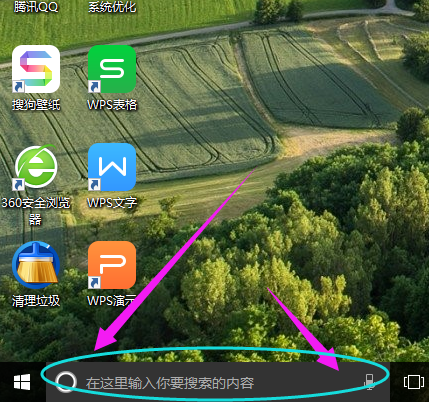
先打开开始菜单,点击“设置”按钮,
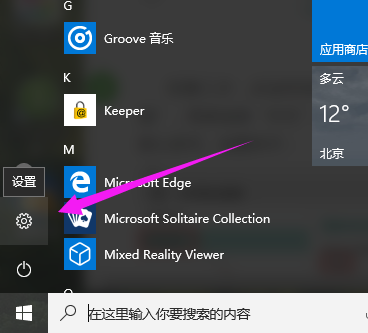
点击系统-语言,然后设置口语为简体中文,再在下面的“文本到语言转换”里预听一下你设置的语言
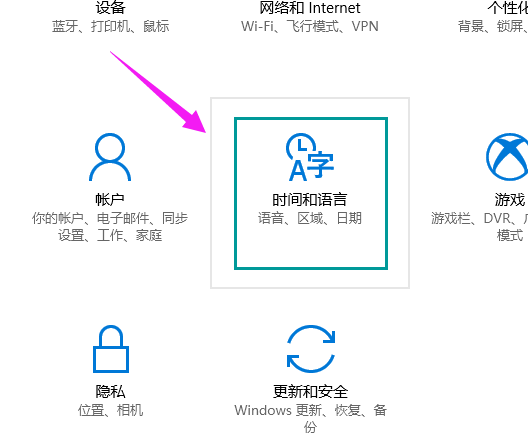
点击时间和语言,在弹出的窗口中设置“区域和语言”,区域选择“中国”,语言选择“中文”。并且把中文设置成默认语言。点击中文图标,在伸展框里选择默认。
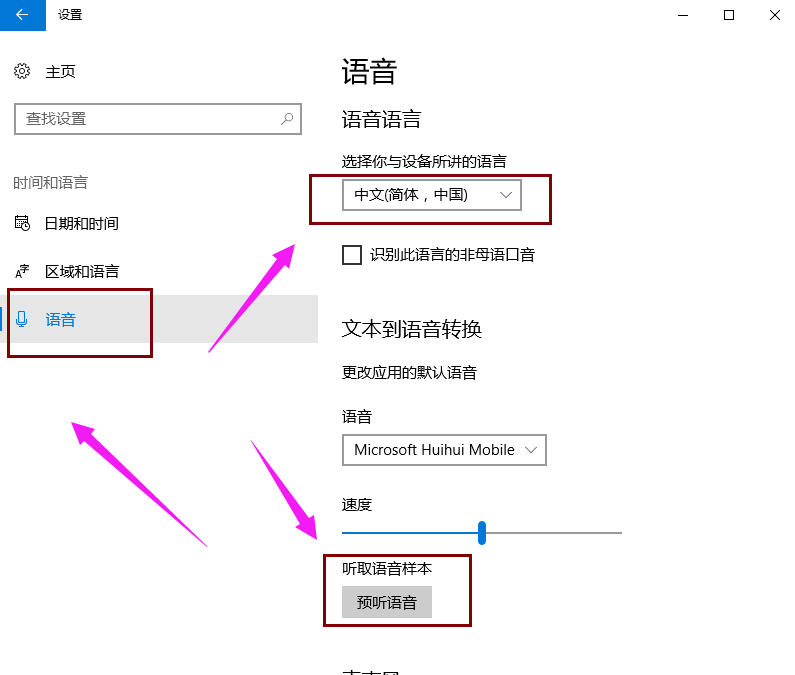
点击窗口左上角的那个三横杠
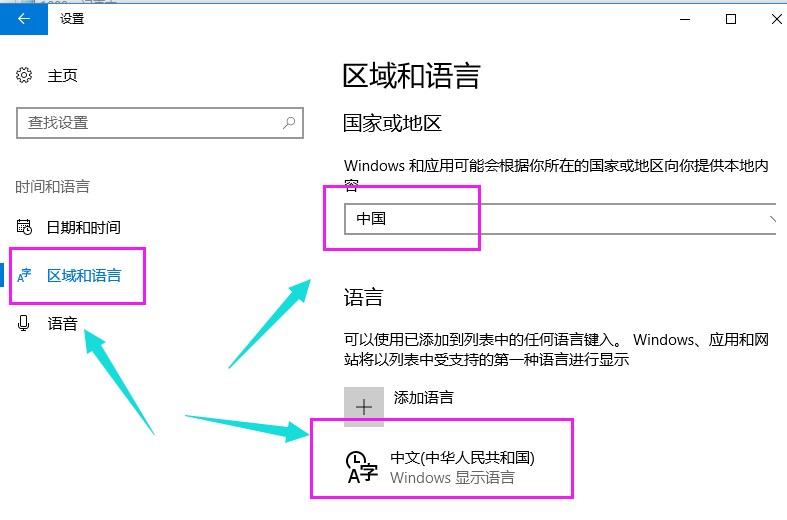
点击设置,会弹出是否开启微软小娜的对话窗口,这时的选项是高亮的
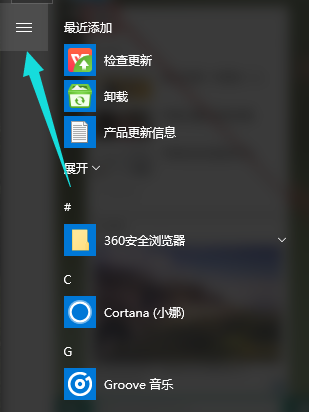
如果出现的开启按钮是灰色的,再次回到系统设置里,点击语言选项,在弹出的窗口中点击最下面的“语音和键入隐私设置”
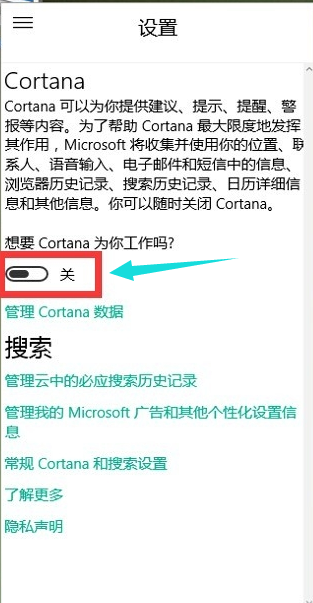
点击“停止了解我”按钮和“清除”按钮。
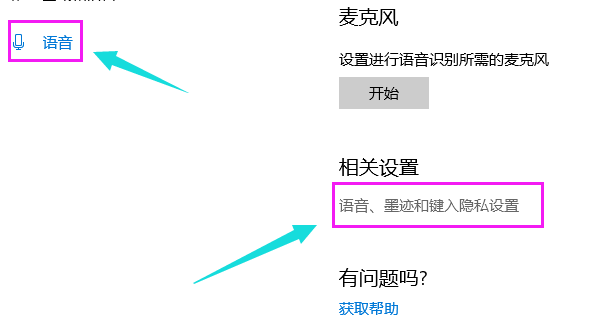
当关掉了微软Cortana之后,再次回到桌面
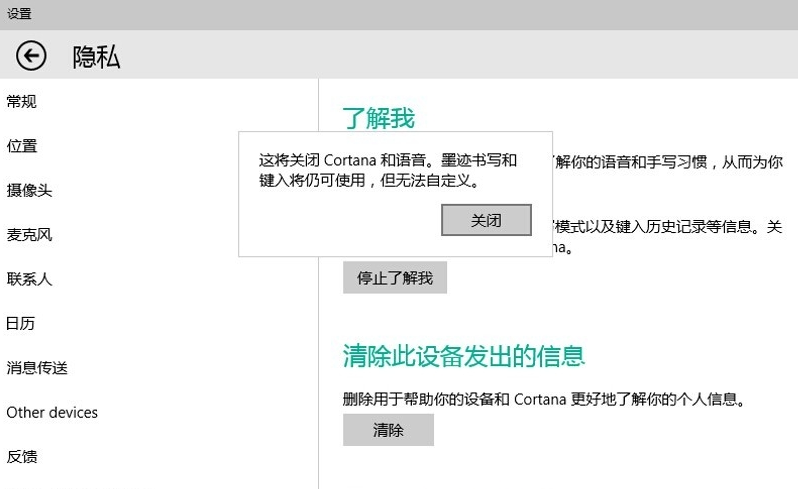
点击Cortana的窗口,再次进入设置窗口,这时会发现开关微软小娜的按钮已经高亮了,正在等待着开启。
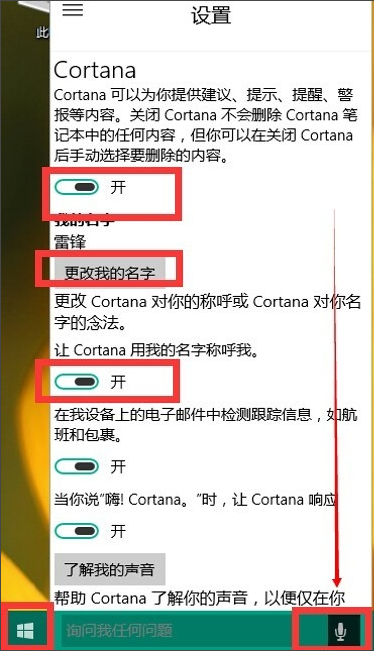
插上你的麦克风,就可以对小娜进行对话
ok,今天小编跟你们分享的关于开启win10微软小娜的图文操作步骤就结束了。如果有帮助到小伙伴们可以点击收藏我们哦,小编会带来更多相关内容的。










